Philips K700 White: 11 Файлы
11 Файлы: Philips K700 White
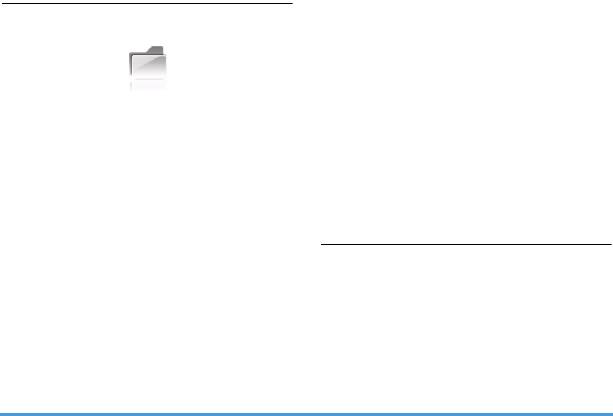
K700_RU_Book.book Page 76 Wednesday, January 27, 2010 2:33 PM
файлов, мелодий вызова и других
Другие: для всех других файлов,
11 Файлы
например, электронных книг (для
файлов, прочтение которых
возможно через меню Органайзер
>
Книжная полка) и файлов,
Все файлы хранятся в папках в памяти
полученных через Bluetooth
телефона или на карте памяти.
3.
При необходимости откройте папку
и нажмите Опции для выбора
Поиск файлов
настроек просмотра:
1.
Перейдите к меню Файлы.
Сортировать по: Сортировать файлы
2.
Выберите Телефон или Карта
по названию, типу, времени или
памяти, если в телефон установлена
размеру.
карта памяти. Выберите нужную
папку с файлами:
Выберите место хранения
Изображения: для фотографий,
файла по умолчанию
файлов .jpg и других изображений
• Перейдите к меню Настройки
>
Видео: для видеофайлов и других
Общие
>
Память. Нажмите для выбора
файлов
места хранения по умолчанию, память
Звук: для аудиофайлов, например,
телефона или карта памяти.
звуковых записей, записей
радиопрограмм, музыкальных
76 Файлы
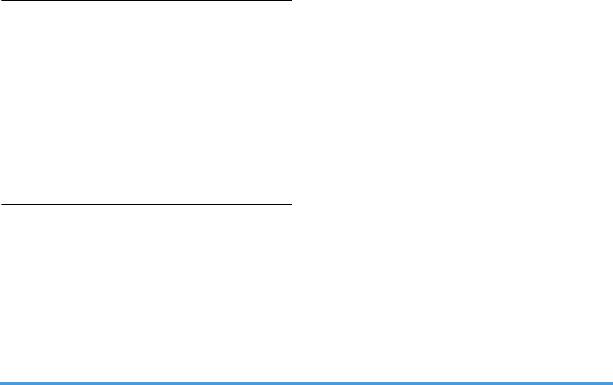
K700_RU_Book.book Page 77 Wednesday, January 27, 2010 2:33 PM
Управление файлами
3.
Чтобы копировать или перемещать
файл, выберите нужную папку и
Создание подпапок
нажмите
Готово: Перемещение или
В папках можно создавать подпапки
копирование файла в текущую папку
(например, Изображения, Видео, Звук и
или подпапку.
Другие) или в существующей подпапке.
Открыть: Открытие подпапки в
1.
Выберите папку или подпапку, в
текущей папке/подпапке. Открыть
>
которой нужно создать папку.
Новая папка: Создание подпапки в
2.
Нажмите Опции
>
Новая папка.
текущей папке/подпапке.
3.
На экране редактирования введите
Копирование, перемещение или
имя файла.
удаление нескольких файлов
Будет создана подпапка.
1.
В папке с файлами нажмите Опции
>
Выбрать несколько.
Управление файлами
2.
Выберите команду Выбрать все или
Можно копировать, перемещать,
Выбрать несколько чтобы
удалять и переименовывать файлы.
отобразить полностью отмеченный
Для копирования, перемещения или
или неотмеченный список.
удаления файла
Нажмите, чтобы выбрать или
1.
Выберите файл в папке.
отменить выбор.
2.
Нажмите Опции для выбора нужного
параметра.
Файлы 77
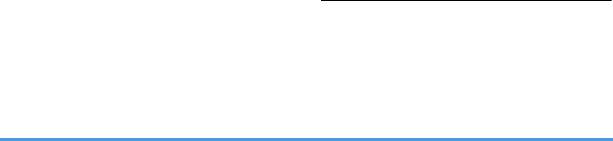
K700_RU_Book.book Page 78 Wednesday, January 27, 2010 2:33 PM
3.
Выполните шаги 2 и 3 в "Для
"Устройство видеозаписи" на стр.
копирования, перемещения или
60).
удаления файла".
Электронная почта: для файлов,
размер которых не превышает 200
Обмен файлами
Кб. Для фотографий в виде
Вы можете получать и передавать
вложения сообщения электронной
изображения, аудио и видеофайлы с
почты см шаг 2
помощью сервисов MMS, электронной
в"Фотографирование" на стр. 55.
почты и Bluetooth.
При отправке pфайлов через
Bluetooth сначала проверьте
1.
Выберите нужное изображение,
наличие соответствующего
аудио или видеофайл и нажмите
соединения.
Опции
>
Отпр..
(см. "Bluetooth" на стр. 82 )
2.
Выберите параметр для отправки
файла с помощью сервисов MMS,
Использование файлов
электронной почты или Bluetooth.
MMS: для фотографий, размер
Использование файла
которых не превышает 100 Кб (см.
изображения в качестве
шаг 2 в "Фотографирование" на
изображения контакта
стр. 55);
• Выберите фотографию и нажмите
для видеофайлов, размер которых
Опции > В тел. книгу.
не превышает 95 Кб (см шаг 2 в
Фотография будет использована в
78 Файлы
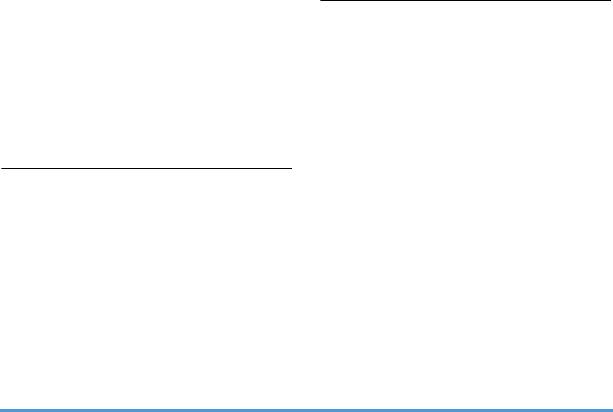
K700_RU_Book.book Page 79 Wednesday, January 27, 2010 2:33 PM
качестве изображения контакта в
Использование аудиофайла в
"умной" телефонной книге (см.
качестве мелодии вызова
"Добавить контакт в "умную"
• Выберите аудиофайл и нажмите
телефонную книгу" на стр. 38).
Опции
>
В качестве мелодии звонка.
Для использования фотографий в
Вы можете использовать аудиофайл в
качестве изображения контакта
качестве мелодии звонка (см.
выберите разрешение 400 x 240 в
"Настройки Звука" на стр. 89), или
меню Размер изобр. (см. шаг 2 в
звука назначенного для контактов (см.
"Фотографирование" на стр. 55).
"Добавить контакт в "умную"
Использование файла
телефонную книгу" на стр. 38).
изображения в качестве обоев
Выберите фотографию и нажмите
Опции > Отправить > Обои. см. "После
получения фотографии" на стр. 56.
Файлы 79
Оглавление
- Изучите ваш телефон
- Содержание
- 1 Подготовка к эксплуатации
- 2 Ввод текста
- 3 Вызов
- 4 Сообщения
- 5 Контакты
- 6 Органайзер
- 7 Браузер
- 8 Камера
- 9 Java
- 10 Медиа
- 11 Файлы
- 12 Вызовы
- 13 Bluetooth
- 14 Профили
- 15 Настройки
- Пиктограммы и символы
- Меры
- Советы
- Устранение неполадок
- Оригинальные аксессуары Philips
- Заявление о торговых
- ИНФОРМАЦИЯ ОБ УДЕЛЬНОМ КОЭФФИЦИЕНТЕ ПОГЛОЩЕНИЯ (SAR) Международные стандарты
- ГАРАНТИЙНЫЙ ТАЛОН
- Заявление о

